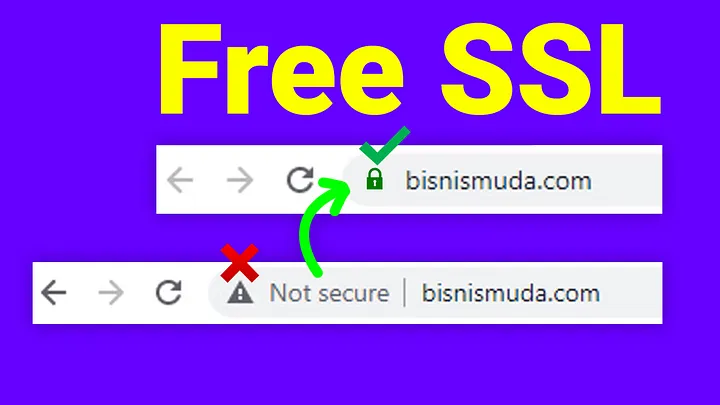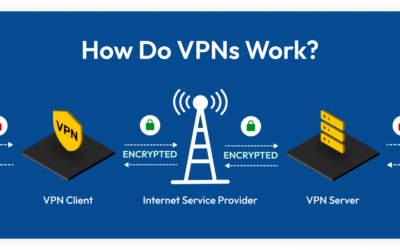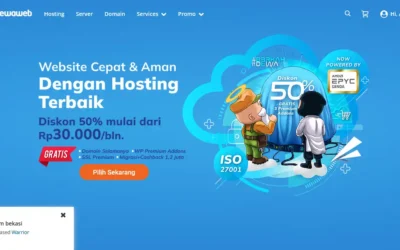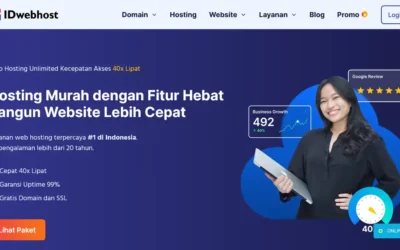Pada artikel kali ini kita akan belajar bagaimana caranya mendapatkan SSL secara gratis, website yang awalnya http menjadi https, lebih aman dan bisa meningkatkan SEO
Apa itu SSL ?
SSL adalah singkatan dari Secure Socket Layer yang berfungsi sebagai perlindungan dan menjamin keamanan pada server
Ciri-ciri SSL
Kita bisa dengan mudah mengetahui website yang sudah SSL atau tidak dengan melihat bar pada alamat website

apakah http (Hypertext Transfer Protocol)
atau https? jika https berarti website tersebut sudah ssl
tanda gembok atau tanda seru ? jika tanda seru atau gembok di coret berarti belum ssl
Jenis-Jenis dan Harga SSL
SSL terdapat beberapa jenis ada yang mahal ada juga yang murah bahkan gratis, tergantung dari penyedia SSL tersebut, kisaran harga nya sekitar 100rb/tahun sampai puluhan juta pertahun
Tergantung dari penyedia ssl tersebut, biasanya jika perusahaan tersebut mematok harga yang mahal karena mereka berani menjamin dengan garansi lebih dari $ 1.000.000 dalam keamanan
kalau dulu, sebelum tahun 2018, kita bisa dengan mudah mengetahui bahwa website menggunakan ssl mahal atau EV SSL (Extended Validation) dengan melihat green bar plus nama perusahaan pada bar alamat website
namun kini 2018 keatas fitur itu gak lagi di tampilkan oleh browser karena malah berpotensi di salah gunakan bahkan hacker bisa dengan mudah mengetahui induk nama perusahaan,
“dan menurut tim Chrome telah menentukan bahwa EV UI tidak melindungi pengguna sebagaimana dimaksud dan terkadang bisa menghambat dari user experience”
Cara mendapatkan SSL
Cara mendapatkan SSL yaitu dengan cara membeli ke penyedia ssl, tapi ada juga hosting yang menyediakan SSL secara gratis, jadi kita gak perlu lagi ribet penginstallan ssl, otomatis website akan selalu https / ssl
Salah satu penyedia hosting yang menyediakan SSL secara gratis yaitu HosterID
Selain gratis ssl hosting mereka juga Unlimited disk space, jadi gak perlu khawatir kehabisan space
Selanjutnya untuk mendapatkan SSL kita juga bisa mendaftar pada SslForFree, namun SSL nya hanya untuk 90 hari, dan selanjutnya kita mesti daftar dan perpanjang ulang
Baiklah berikut cara mendapatkan dan Install SSL secara gratis di Sslforfree
Dapatkan SSL Gratis
- Silahkan kunjungi website sslforfree.com
- kemudian silahkan daftar jika belum memiliki akun, atau Log In jika sudah memiliki akun

- Setelah masuk klik “New Certificate”

- kemudian masukkan domain kita
lalu klik next step

- Pilih durasi ssl
jika 1 tahun itu berbayar
dan yang gratis, kita pilih yang 90 hari
lalu next step

- CSR nya auto aja, next

- ini perbedaan nya antara yang gratis dan yang berbayar
kita pilih yang free aja, next

- Selanjutnya kita perlu verifikasi website
silahkan download file verifikasinya
agar mempermudah, saya simpan di folder baru

- Selanjutnya silahkan buka cpanel kita masing-masing
Buka File manager

- Buka folder website kita, biasa nya di publik html atau folder nama website

- buat folder baru beri nama “titik w-e-l strip k-n-o-w-n”
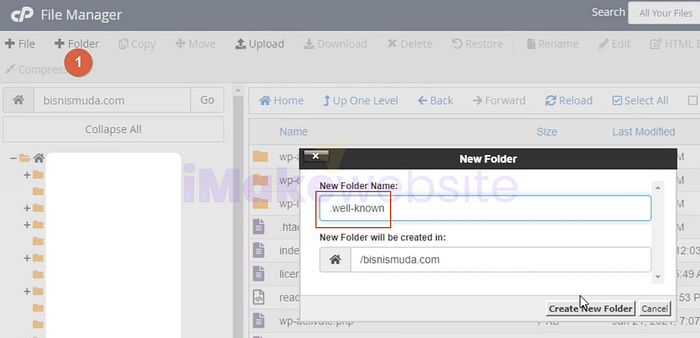
- kemudian didalam folder itu kita buat folder lagi
beri nama “p-k-i strip v-a-l-i-d-a-t-i-o-n”

lalu didalam folder ini kita upload file yang barusan kita download pada ssl for free

Setelah selesai
coba kita cek, dengan klik link ini, pada Sslforfree

Jika pengisiannya benar maka akan seperti berikut
selanjutnya klik next step
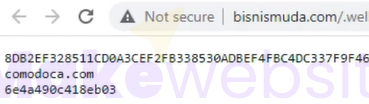
- klik Verify domain

- Jika gagal verify domain kemungkinanan kita belum melakukan setting DNS, kita perlu menambahakan setting DNS di domain kita, silahkan masuk ke dashbord domain manager kita lalu tambahkan DNS record seperti berikut:
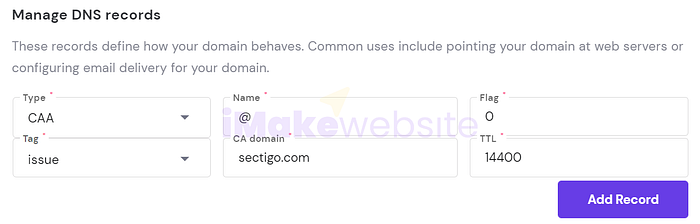
- Kemudian download certificate
setelah berhasil download certificate
klik Next step

Sampai di sini kita sudah berhasil mendapatkan ssl secara gratis
Install SSL
Selanjutnya kita akan menginstal ssl pada website
- silahkan kembali ke cpanel
cari dan klik SSL/TLS

- kemudian klik manage ssl

- lalu pilih nama domain

pada kolom certificate CRT
isi dengan sertefikat yang telah kita download
Extrak file Zip nya
Buka file sertifikat nya dengan text editor,
Copy text codenya
lalu pastekan

- Lalu Private Key nya copy pasatekan ke kolom privat key
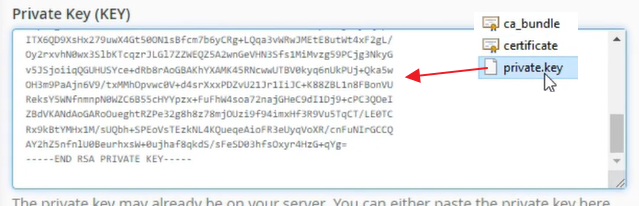
- CA Bundlenya juga
copy pastekan kolom CA Bundle

- Kemudian klik Install Certificate
Oke, sampai di sini kita sudah berhasil menginstall SSL
Setting SSL di WordPress
Selanjutnya kita perlu mengatur di websitenya langsung
- Silahkan masuk ke dashbord website wordpress
- Kemudian install plugin baru
cari di pencarian dengan kata kunci ssl
silahkan install dan aktivekan
plugin “Really simple ssl”

- setelah itu klik Aktivekan ssl

- kemudian kita akan log out
- silahkan login lagi ke dashbord
Website kita sudah berhasil ssl - silahkan kunjungi websitenya
jadi lebih scure dan trusted
Trial Error — Solusi Error
Jika website kita gagal mengintall ssl
- coba hapus cache browsernya
- atau jika menggunakan cloudflare

silahkan ganti ke mode ssl flexible
Jika belum berhasil juga kita bisa mengembalikan nya ke pengaturan awal, tanpa ssl
- dengan mengubah url nya dari database phpmyadmin di cpanel

atau tanyakan ke penyedia hosting nya
- saran saya gunakan hosting Hoster ID yang sudah menyediakan ssl secara gratis sehingga kita gak perlu repot2 menginstal ssl
Terimakasih, sudah menonton video ini, semoga bermanfaat
Terimakasih.